Der wesentliche Leitfaden für WordPress-Plugins im Jahr 2023
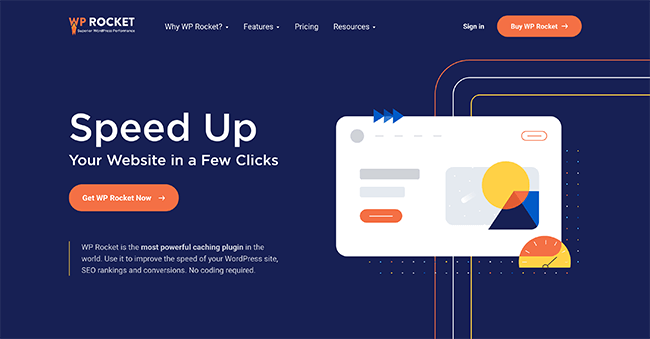
Inhaltsverzeichnis
Sie fragen sich, welche Plugins Sie in Ihrem WordPress-Blog installieren sollen, sind sich aber nicht sicher, welche der Tausenden von Plugins Sie benötigen?
Kein Problem, ich kümmere mich um Sie!
In diesem Beitrag werde ich meine Lieblings-Plugins für die Installation auf neuen WordPress-Websites vorstellen.
Aber zuerst eine kurze Anmerkung:
"Must-have"-Plugins gibt es eigentlich nicht, es ist die Art von Plugin, die unerlässlich ist.
Ich erkläre Ihnen, wie jedes Plugin Ihnen helfen kann, und nenne Ihnen Alternativen, die vielleicht besser zu Ihren Umständen oder Ihrem Budget passen.
Und weil es etwas subjektiv ist, was als "Must-have" gilt, werde ich einige Plugins mit "optional" kennzeichnen, die Sie vielleicht nicht brauchen, aber je nach Ihren Bedürfnissen gut gebrauchen können.
Fangen wir an:
Unverzichtbare WordPress-Plugins und -Tools für Ihr Blog
1. WP Rocket (Caching-Plugin)
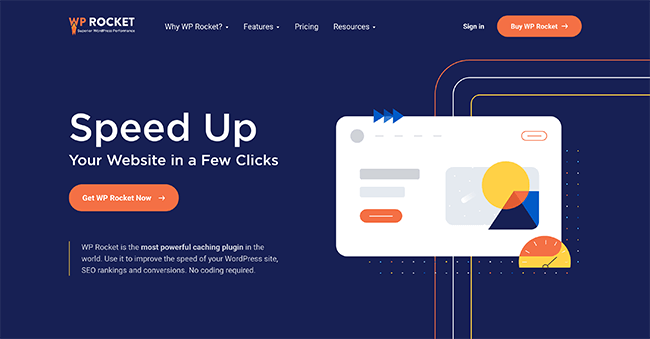
WP Rakete ist viel mehr als nur ein Caching-Plugin: Es ist das WordPress-Plugin zur Geschwindigkeitsoptimierung schlechthin.
Wenn Sie also Ihre Website beschleunigen wollen, ist dies eines der besten Plugins, die Sie verwenden können.
Neben der üblichen Caching-Funktionalität bietet es eine Reihe weiterer nützlicher Funktionen, darunter:
- Langsames Laden
- Verkleinerung von HTMl/JS, usw.
- JS-Laden aufschieben
- Integrationen mit gängigen Content Delivery Networks (CDNs)
- Optimierung von Datenbanken und Google Fonts
Viele Plugins dieser Art sind nicht einfach einzurichten, aber dieses ist das benutzerfreundlichste Caching-/Optimierungs-Plugin, das ich bisher gefunden habe.
Es ist jedoch erwähnenswert, dass Sie dies nicht benötigen, wenn Ihr Hoster ein eigenes Caching-Plugin hat (z. B. Kinsta/Siteground).
Verwenden Sie dieses Plugin, um: Beschleunigen Sie Ihre Website.
Preisgestaltung: Beginnt bei $49.
WP Rocket kaufenWP Rocket-Alternativen: Es gibt Alternativen wie WP Fastest Cache (kostenlos) und WP Super Cache (kostenlos), aber sie sind komplizierter in der Anwendung, und Funktionen wie Lazy Loading sind nicht enthalten, was die Installation zusätzlicher Plugins erfordert.
Wenn Ihre Website extrem langsam ist oder Sie die einfachste Möglichkeit suchen, Ihre Website zu beschleunigen, sollten Sie sich NitroPack ansehen.
Weitere Optionen finden Sie in meinem Beitrag über Plugins zur Beschleunigung Ihrer WordPress-Website.
Siehe auch: Wie man als Freiberufler sein Geld verwaltet2. sucuri (Plattform für Website-Sicherheit)

Die Sicherheit Ihrer WordPress-Website ist unglaublich wichtig, denn es gibt Menschen, die versuchen, einzubrechen, und auch Bots.
Aber mit der Website Security Platform von Sucuri erhalten Sie eine Reihe von Funktionen, die Ihnen dabei helfen.
Dazu gehören:
- Cloud-basierte Web-Applikations-Firewall, die den Datenverkehr filtert
- Virtuelles Patching gegen Sicherheitslücken
- Scannen und Entfernen von Malware
- Überwachung der Schwarzen Liste
- Entschärfung von DDoS-Angriffen
- Content-Delivery-Network zur Verringerung der Serverlast und zur Verbesserung der Ladezeiten von Seiten
Ein zusätzlicher Bonus dieser Plattform ist, dass Sie ein CDN erhalten. Kombinieren Sie das mit einem anständigen Caching-Plugin, und Sie werden die Seitenladezeiten dramatisch verbessern.
Vor allem aber hat mich diese Plattform überzeugt, weil ich damit verhindern kann, dass sich jemand auf meiner Website anmeldet, wenn ich die IP-Adresse nicht vorher auf die Whitelist gesetzt habe. Das verhindert viele Probleme.
Ich möchte klarstellen, dass ich kein Sicherheitsexperte bin, aber Sucuri hat mir im Laufe der Jahre aus einigen Schwierigkeiten geholfen und viele Hackversuche verhindert.
Verwenden Sie dieses Plugin, um: Sichern Sie Ihre WordPress-Website und beschleunigen Sie Ihre Website.
Preisgestaltung: Die Tarife beginnen bei 199,99 $/Jahr und beinhalten unbegrenzte CDN-Bandbreite.
Sucuri erhaltenSucuri-Alternativen: Sucuri hat mir viel mehr Geld gespart, als es mich gekostet hat. Aber wenn Sie gerade erst anfangen und ein kostenloses Plugin zur Verbesserung der Sicherheit brauchen, gibt es eine Menge zur Auswahl.
Sucuri bietet ein kostenloses Plugin an, das Auditing, Malware-Scanning und Sicherheitshärtungsfunktionen bereitstellt. Dann gibt es noch Wordfence und iThemes Security - beide haben kostenlose Versionen, aber sie können etwas ressourcenintensiv sein.
Wenn Sie eines dieser Plugins verwenden, lohnt es sich, auch das kostenlose Login No Catcha reCAPTCHA-Plugin zu benutzen, das ein Captcha-Feld auf Ihrer Login-Seite hinzufügt und in der Regel ausreicht, um die meisten "Brute-Force"-Anmeldeversuche zu verhindern.
Eine vollständige Übersicht über Sicherheits-Plugins finden Sie in unserem Leitfaden zu Sicherheits-Plugins für WordPress.
3 UpdraftPlus (Sicherungs-Plugin)

Seien Sie nicht die Person, die ein Jahr damit verbringt, Inhalte in ihrem Blog zu veröffentlichen, nur um dann alles zu verlieren, weil sie keine Sicherungskopie hat!
Mit UpdraftPlus können Sie Ihre gesamte Website sichern und zur sicheren Aufbewahrung in die Cloud übertragen lassen.
Einige der wichtigsten Funktionen sind:
- Sichern Sie Ihre Datenbank und Dateien mit Leichtigkeit
- Wiederherstellung Ihrer Website mit einem Klick auf eine Schaltfläche
- Senden Sie Ihre Backups an Cloud-Plattformen wie Dropbox, Google Drive, Rackspace Cloud usw.
- Senden Sie Ihre Backups per E-Mail oder FTP
Zwar bieten viele Webhoster Backup-Dienste an, aber Sie sollten sich nie zu 100 % darauf verlassen. Nutzen Sie sie, aber behalten Sie immer Backups, die Sie kontrollieren.
Und das ist der Grund: Vor ein paar Jahren löschte ein beliebter britischer Webhoster versehentlich den gesamten Blog meiner SEO-Kunden.
Der Hoster verwies meinen Kunden auf seine Nutzungsbedingungen, um sich von jeglicher Verantwortung zu befreien, und sein Redakteur verbrachte den nächsten Monat damit, E-Mails mit halb geschriebenen Artikeln zu sichten, um den Blog neu zu erstellen.
Die Lektion: Gehen Sie kein Risiko ein!
Verwenden Sie dieses Plugin, um: Sichern Sie Ihren gesamten Blog und senden Sie ihn über Dropbox, Google Drive usw. in die Cloud.
Preisgestaltung: Kostenlos mit Premium-Tarifen, die zusätzliche Funktionen freischalten.
UpdraftPlus kaufenUpdraftPlus-Alternativen:
Auf dem Markt gibt es eine ganze Reihe großartiger Backup-Lösungen. UpdraftPlus bietet eine kostenlose Lösung für kleinere Websites. Aber kostenlos ist nicht immer die beste Lösung.
Aus diesem Grund verwende ich BlogVault für meine Backups. Es bietet eine viel bessere Leistung, da die Backups inkrementell durchgeführt werden. Und die Backups werden über deren Server ausgeführt, nicht über Ihre.
Wenn Sie mehr über Backup-Lösungen erfahren möchten, lesen Sie meinen Artikel über WordPress-Backup-Plugins und -Tools.
4. all-in-one SEO (SEO-Plugin)

Wenn es um SEO geht, lässt WordPress viel zu wünschen übrig, aber All In One SEO bietet Ihnen alle Funktionen, die Sie brauchen.
Hier sind einige der wichtigsten Funktionen, die ich verwende:
- Kontrolle über die SEO-Einstellungen auf Seiten- und Beitragsebene - Möchten Sie Ihrem Beitrag einen speziellen Titel für Suchmaschinen geben oder ihn nicht indizieren? Oder eine Meta-Beschreibung schreiben, die für mehr Klicks optimiert ist? Kein Problem, Sie können all das und mehr tun.
- XML-Sitemap - Reichen Sie diese bei Suchmaschinen wie Google ein, damit Ihre Inhalte indiziert werden.
- Kontrolle über die Indizierung von Taxonomien - Wenn es nicht sinnvoll ist, dass Ihre Tags oder Kategorien von Google indiziert werden, können Sie sie mit diesem Plugin deaktivieren.
- Seitenumleitungen für Bildanhänge - WordPress erstellt für jedes Bild eine neue Seite, die nicht benötigt wird. Diese Funktion leitet diese Seiten auf den übergeordneten Beitrag/die übergeordnete Seite um, wo die Bilder hinzugefügt wurden.
Im Laufe der Jahre habe ich eine Reihe von SEO-Plugins verwendet, aber ich komme immer wieder auf All In One SEO zurück.
Verwenden Sie dieses Plugin, um: Optimieren Sie Ihre Website für Suchmaschinen.
Preisgestaltung: Eine kostenlose Version ist verfügbar, kostenpflichtige Pläne gibt es ab 99 $.
Holen Sie sich das All-in-One SEO-PaketAll-in-One-SEO-Alternativen:
Es gibt noch eine ganze Reihe anderer großartiger SEO-Plugins. Erfahren Sie mehr in meinem Vergleich von WordPress-SEO-Plugins.
Nicht ganz so wichtige (aber dennoch nützliche) WordPress-Plugins für Ihr Blog
Wir haben uns mit den wichtigsten WordPress-Plugins beschäftigt, die man unbedingt haben muss.
Nun wollen wir uns mit WordPress-Plugins befassen, die Ihrer Website spezielle Funktionen hinzufügen.
5) Thrive Leads

Am meisten bedauere ich, dass ich nicht schon früher eine E-Mail-Liste aufgebaut habe, denn das ist bei weitem eine der besten Möglichkeiten, eine Website aufzubauen und Käufe zu fördern.
Thrive Leads ist das funktionellste WordPress-Plugin für die Lead-Generierung, das ich für die Bereitstellung von Opt-in-Formularen und anderen Calls-to-Action (CTAs) gefunden habe.
Hier ist der Grund dafür:
- Ein echter Drag&Drop-Editor für umfangreiche Formularanpassungen
- Fügen Sie Ihrer Website eine Vielzahl von Opt-in-Formularen hinzu (Widgets, Popovers, Content Lockers, In-Content, After Post, Ribbons, Slide-Ins, 2-Step-Formulare usw.).
- Testen Sie nicht nur verschiedene Formulare, sondern auch Opt-in-Formulartypen, um herauszufinden, was am besten ankommt.
- Leistungsstarke Targeting-Funktionen, um sicherzustellen, dass Opt-in-Formulare auf Ihre Inhalte zugeschnitten sind
- 50+ Opt-in-Formularvorlagen für den Einstieg
Als ich die Lead-Generierung für meine Agentur neu aufgebaut habe, habe ich Thrive Leads verwendet. Ich habe mehrere verschiedene Lead-Magneten erstellt und Opt-in-Formulare eingesetzt, die auf meine WordPress-Kategorien zugeschnitten waren.
... und dabei die Zahl der E-Mail-Abonnements um 300 % zu steigern.
Verwenden Sie dieses Plugin, um: Setzen Sie gezielte Opt-in-Formulare ein, um Ihre E-Mail-Liste zu vergrößern.
Preisgestaltung: $99/Jahr (danach $199/Jahr) für das eigenständige Produkt oder $299/Jahr (danach $599/Jahr) als Teil von Thrive Suite (umfasst alle Thrive-Produkte).
Zugang zu Thrive Leads erhaltenThrive Leads-Alternativen:
Es gibt noch einige andere leistungsstarke Plugins für Opt-in-Formulare: ConvertPro ist eine solide Option, aber etwas teurer.
Eine vollständige Übersicht über Opt-in-Form-Plugins und andere Plugins zum Aufbau Ihrer E-Mail-Liste finden Sie in diesem Beitrag.
6. social snap (Plugin für soziales Teilen)

Soziale Netzwerke haben das Potenzial, eine Menge Besucher auf Ihre Website zu bringen. Deshalb ist es sinnvoll, das Teilen Ihrer Inhalte so einfach wie möglich zu gestalten.
Und nicht nur das, sondern auch, um sicherzustellen, dass Ihre Inhalte ist geteilt, sieht es so auffällig wie möglich aus.
Dies ist der Ort, an dem Sozialer Schnappschuss ein leistungsstarkes Social-Media-Plugin für WordPress.
Aber was kann es? Hier sind ein paar herausragende Merkmale:
- Fügen Sie Social-Sharing-Buttons an verschiedenen Stellen in Ihrem Blog ein, einschließlich Inline-Buttons, schwebende Seitenleisten, Sticky Bars, Widgets, Shortcodes, auf Bildern usw.
- Passen Sie das Aussehen Ihrer Schaltflächen an, um sie hervorzuheben
- Wählen Sie aus über 30 sozialen Netzwerken
- Sie haben die Möglichkeit, die Gesamtzahl oder einzelne Anteile anzuzeigen und niedrige Anteile auszublenden, um eine negative soziale Bestätigung zu vermeiden.
- Anzeige von Click-to-Tweet-Boxen, um zum Teilen anzuregen
Eine meiner Lieblingsfunktionen ist die Möglichkeit zu wählen, wie Inhalte in sozialen Netzwerken geteilt werden sollen.
Dazu gehört auch die Unterstützung von Twitter Cards und OpenGraph. Sie können also ein Bild hinzufügen, das perfekt für das Teilen in sozialen Netzwerken geeignet ist. Und ein separates Bild für Pinterest (vertikale Bilder finden dort mehr Anklang!).
Sie können auch die Titel und Beschreibungen Ihrer Artikel auswählen, wenn sie auf sozialen Plattformen geteilt werden.
Siehe auch: Die besten Tools zum Schreiben von Inhalten für SEO im Jahr 2023Verwenden Sie dieses Plugin, um: Fügen Sie auffällige Schaltflächen für soziale Netzwerke hinzu, fügen Sie OpenGraph-Tags hinzu, regen Sie zum sozialen Austausch an und vieles mehr.
Preisgestaltung: Eine begrenzte kostenlose Version ist auf WordPress.org erhältlich, die Vollversion kostet ab 39 $.
Social Snap erhaltenSocial Snap Alternatives:
Meine Lieblingsalternative zu Social Snap ist Novashare, das zwar nicht ganz so viele Funktionen hat, aber die beste Balance zwischen Funktionen und Leistung bietet, die ich je bei einem Plugin gesehen habe.
Wenn Sie mehr wissen möchten, lesen Sie meinen Artikel über die besten WordPress-Plugins für soziale Netzwerke.
7. die Umleitung (Plugin zur Verwaltung der Umleitung)

WordPress hat eine Möglichkeit, URL-Änderungen unter der Haube zu verwalten, aber die Tatsache, dass URL-Änderungen versteckt sind und automatisch funktionieren, erscheint mir zu gefährlich.
Denn wenn Suchmaschinen und Nutzer den Weg zum richtigen Inhalt nicht finden können, verlieren Sie Traffic und Umsatz.
Aus diesem Grund ist es sinnvoll, ein Plugin wie Umleitung um URL-Weiterleitungen manuell zu handhaben.
Um die Situation zu verdeutlichen:
Angenommen, Sie veröffentlichen einen Beitrag und möchten aus irgendeinem Grund die URL ändern. Vielleicht führen Sie eine Inhaltsprüfung durch und entfernen unzureichende Inhalte. Oder vielleicht gibt es einen Tippfehler in einem Permalink für einen Beitrag, den Sie gerade veröffentlicht haben.
Die ursprüngliche URL kann auf einer anderen Website enthalten sein. Wenn ein Benutzer darauf klickt, findet er Ihre 404-Fehlerseite - das ist nicht gut für die Benutzerfreundlichkeit.
Und wenn dieser Beitrag in Google gerankt war, haben Sie durch die Änderung einer URL Ihre Platzierung verloren.
Mit diesem Plugin können Sie sicherstellen, dass Suchmaschinen und Nutzer immer den Weg zur richtigen URL finden. Stellen Sie nur sicher, dass Sie die Funktion zur Überwachung von 404-Fehlern deaktivieren, da sie Ihre Website verlangsamen kann.
Anmerkung: Unter dem Gesichtspunkt der Leistung ist es besser, Weiterleitungen manuell über die .htaccess-Datei hinzuzufügen, wenn dies möglich ist. Wenn Sie nicht gerne mit Code hantieren, sollten Sie ein Plugin verwenden, da Änderungen an dieser Datei Ihre Website zerstören können.
Verwenden Sie dieses Plugin, um: Verwalten Sie 301-URL-Weiterleitungen für Ihre WordPress-Website.
Preisgestaltung: Frei.
Umleitung erhaltenUmleitungsalternativen:
Eine beliebte Alternative ist das kostenlose Plugin Safe Redirect Manager.
Einpacken
Wir haben eine Reihe von nützlichen Plugins und Tools besprochen. Jetzt ist es an der Zeit, dafür zu sorgen, dass Sie die wichtigsten WordPress-Plugins installiert haben.
Sobald Sie die wichtigen Dinge geklärt haben, ist es an der Zeit, die nicht so wichtigen (aber dennoch nützlichen) Plugins hinzuzufügen.


